Catatan
Akses ke halaman ini memerlukan otorisasi. Anda dapat mencoba masuk atau mengubah direktori.
Akses ke halaman ini memerlukan otorisasi. Anda dapat mencoba mengubah direktori.
Dukungan untuk standar C11 dan C17 membutuhkan Visual Studio 2019 versi 16.8 atau yang lebih baru. Untuk melihat dokumentasi versi ini, atur kontrol pemilih Versi untuk artikel ini ke Visual Studio 2019. Kontrol tersebut dapat ditemukan di bagian atas daftar isi pada halaman ini.
Dukungan untuk standar C11 dan C17 tersedia di Visual Studio 2019 versi 16.8 dan yang lebih baru. Dukungan membutuhkan Runtime C Universal (UCRT) dan versi Windows SDK yang diperbarui agar dapat berfungsi dengan baik dengan praprosesor yang sesuai (/Zc:preprocessor).
Rilis Windows SDK sesuai dengan riles OS Windows. Dukungan C11 dan C17 membutuhkan Windows SDK 10.0.20348.0 (versi 2104) atau yang lebih baru. Windows SDK adalah opsi yang dapat diinstal di tab Komponen Individual dalam Penginstal Visual Studio. Anda dapat mengikuti langkah-langkah berikut untuk menyiapkan SDK terbaru dan membangun kode C11 atau C17 di Visual Studio atau di baris perintah.
Prasyarat
Visual Studio 2019 versi 16.8 atau yang lebih baru dan Windows SDK 10.0.20348.0 (versi 2104) atau yang lebih baru diinstal dan dijalankan di komputer Anda. Kami menyarankan Anda untuk menggunakan versi terbaru yang tersedia untuk dukungan terbaik.
Jika Visual Studio belum diinstal, lihat Instal dukungan C++ di Visual Studio untuk instruksi penginstalan. Dalam penginstalan, sertakan beban kerja Pengembangan Desktop dengan C++. Lalu, buka tab Komponen Individual. Pilih Windows 10 SDK (10.0.20348.0) atau yang lebih baru, atau Windows 11 SDK terbaru.
Jika Visual Studio sudah diinstal, tetapi Anda tidak memiliki Windows SDK yang dibutuhkan, buka penginstal Visual Studio. Pilih Ubah di samping versi Visual Studio Anda untuk menginstal komponen yang dipilih. Buka tab Komponen Individual. Pilih Windows 10 SDK (10.0.20348.0) atau yang lebih baru, atau Windows 11 SDK terbaru. Pilih Ubah untuk menginstal komponen yang dipilih.
Saat instalasi selesai, buka Visual Studio.
Mengonfigurasi mode C11 atau C17 dalam Visual Studio
Di Visual Studio, buka proyek C baru atau yang sudah ada, kemudian buka dialog Halaman Properti proyek Anda.
Atur proyek untuk menggunakan Windows SDK yang baru saja Anda instal. Pada halaman Properti Konfigurasi>Umum, atur properti Versi Windows SDK ke 10.0 (versi terinstal terbaru), atau ke versi SDK tertentu yang Anda instal.
Anda juga akan melihat opsi khusus C: Standar Bahasa C. Atur properti ini ke Standar ISO C11 (/std:c11) atau Standar ISO C17 (2018) (/std:c17).
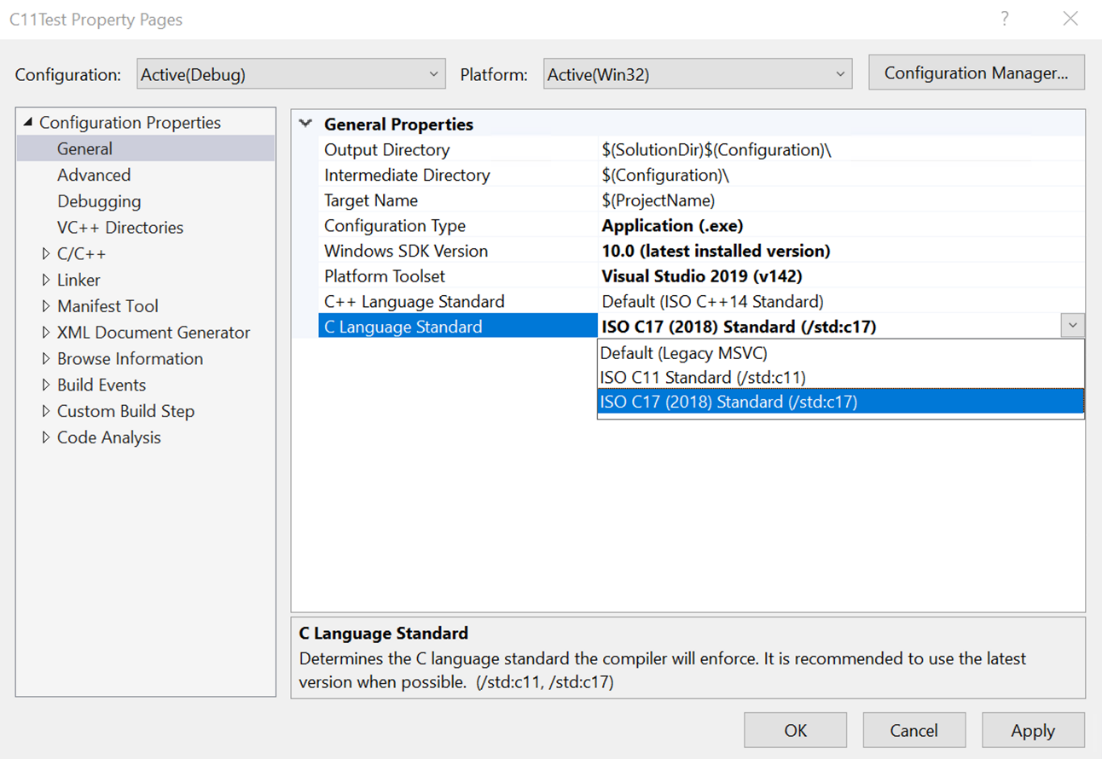
Properti Standar Bahasa C++ digunakan saat bahasanya adalah C++. Ini adalah default ketika ekstensi file adalah .cpp. Versi properti Standar Bahasa digunakan ketika bahasanya adalah C. Ini adalah default ketika ekstensi file adalah .c. Untuk membangun menggunakan C11 atau C17, letakkan kode sumber Anda dalam file .c, atau atur kode untuk dikompilasi sebagai C. Anda dapat mengatur properti ini untuk proyek Anda di halaman Properti Konfigurasi>C/C++>Tingkat Lanjut. Atur properti Kompilasi sebagai ke Kompilasi sebagai kode C (/TC).
Selamat, Anda telah menyiapkan semua yang Anda butuhkan untuk membuat kode C11 dan C17 di Visual Studio!